
如您所知,正常的多功能设备仅在安装驱动程序的存在下工作。 Ricoh Aficio SP 100SU也适用。我们将分析要搜索和安装软件的可能方法,请将该软件安装到此MFP。让我们按顺序考虑一切。
下载MFP Ricoh Aficio SP 100SU的驱动程序
在迁至下面提供的方法的实施之前,我们建议您熟悉设备的包装。通常在该框中有一个包含所有必要文件的CD。只需将其插入驱动器并安装。如果由于某种原因是不可能的或光盘简单缺少,请使用其他选项。方法1:官方网站理摩
最有效的选择是搜索和下载来自制造商的官方网站的软件,因为首先是下载最新的文件版本。查找和加载过程如下:
转到理摩的官方网站
- 单击上面的链接打开Ricoh的主页。
- 在顶部面板上,找到“支持”按钮,然后单击它。
- 源到“数据库和支持信息”一节,您可以移动到“RICOH办公产品的”下载“类别。
- 您将显示列表所有可用产品。放置其中的多功能设备,然后选择您的型号。
- 在“出版物”页面上,单击“驱动程序和软件”字符串。
- 首先,如果未自动执行,请确定操作系统。
- 选择一个方便的司机语言。
- 使用一组文件打开所需的选项卡,然后单击“下载”。



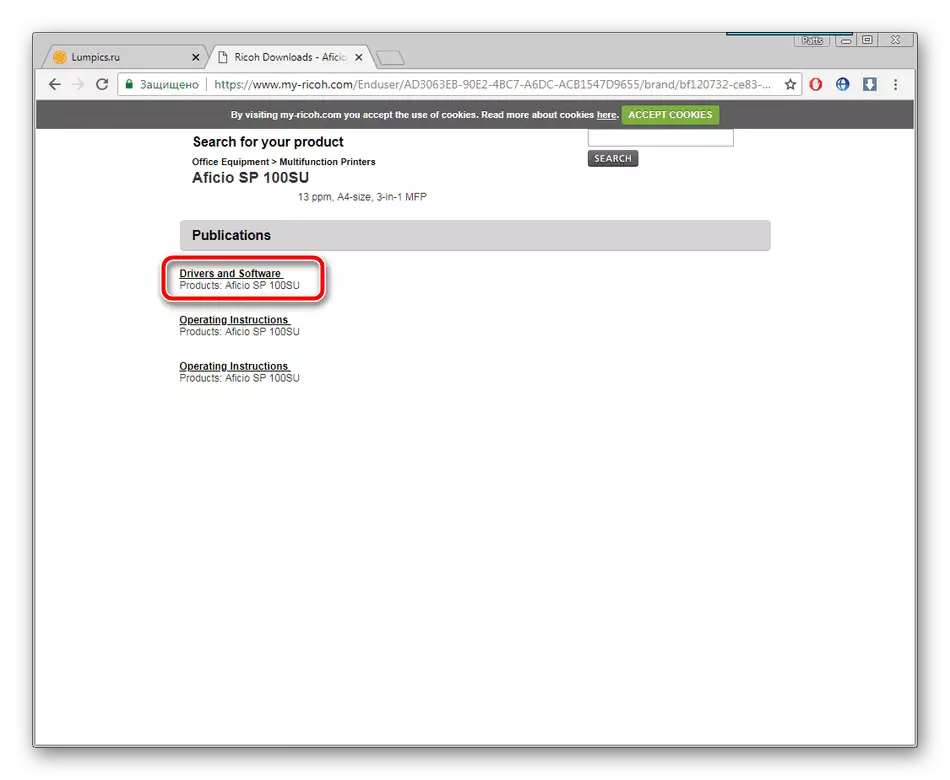
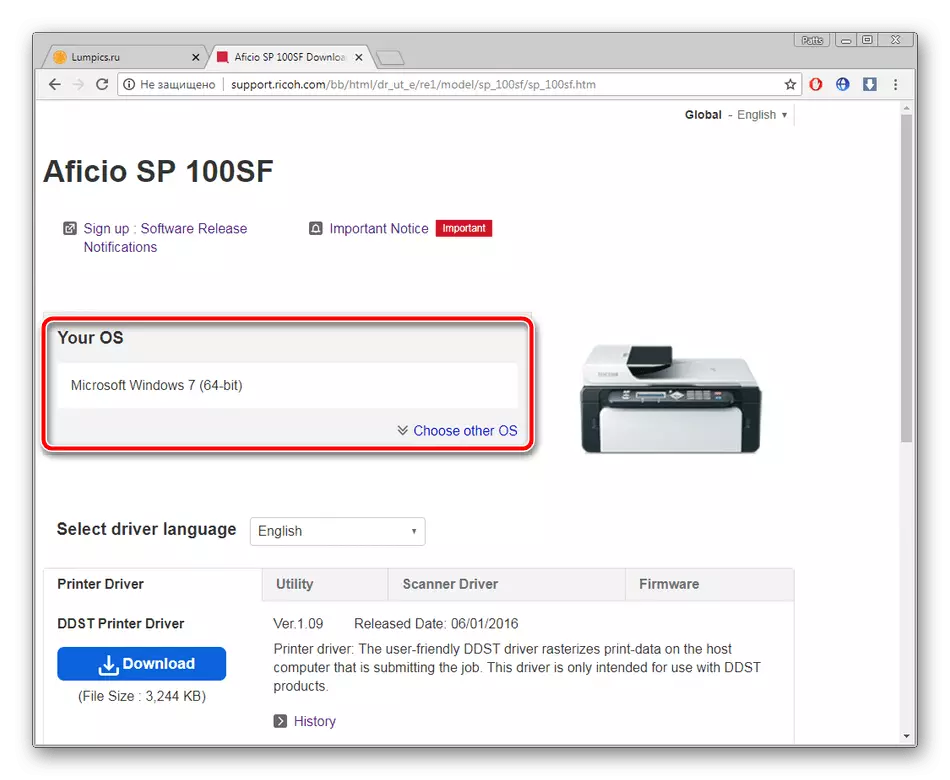

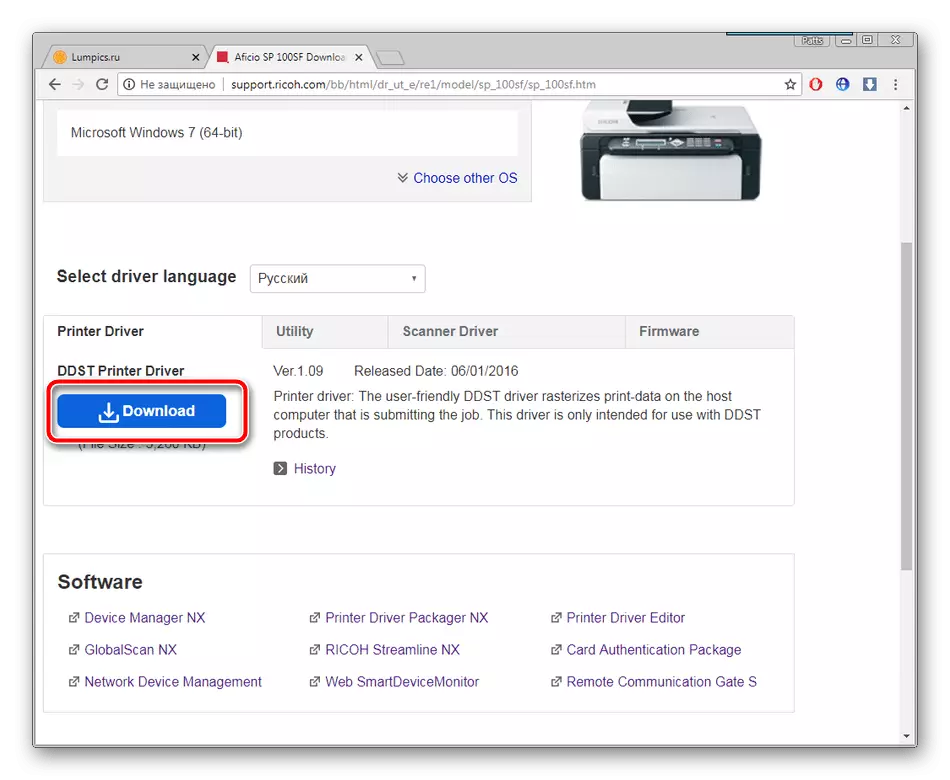
它仍然只能启动下载的安装程序并等待它勾取文件。完成此过程后,您可以立即连接设备并继续使用它。
方法2:第三方计划
由于它需要有时需要花费大量时间的事实,第一种方法不适合某些用户。在这种情况下,我们建议查看将独立删除和下载合适驱动程序的附加软件。使用此类软件的列表,符合下面的链接上的另一篇文章。
阅读更多:安装驱动程序的最佳程序
我们建议您注意驱动程序解决方案和DriverMax。这些程序最适合使用多功能设备。使用它们的部署说明将在以下链接上找到。

阅读更多:
如何使用驱动程序解决方案更新计算机上的驱动程序
在DriverMax程序中搜索和安装驱动程序
方法3:唯一的MFP代码
将RICOH AFICIO SP 100SU连接到设备管理器中的计算机后,显示有关它的主要信息。在设备的属性中,存在上标识符上的数据,可以通过特殊服务找到适当的驱动程序。在正在考虑的MFP处,此唯一代码如下所示:
USBPrint \ ricohaficio_sp_100suef38.

您可以通过以下其他作者在文章中搜索和下载的方法详细了解详细信息,请参阅另行参考。
阅读更多:搜索硬件驱动程序
方法4:标准Windows工具
如果以前三种方式不适合任何原因,请尝试使用内置操作系统功能安装设备的驱动程序。此选项的优势在于您不必在第三方网站上查找文件或使用各种程序。该工具将自动制作所有操作。
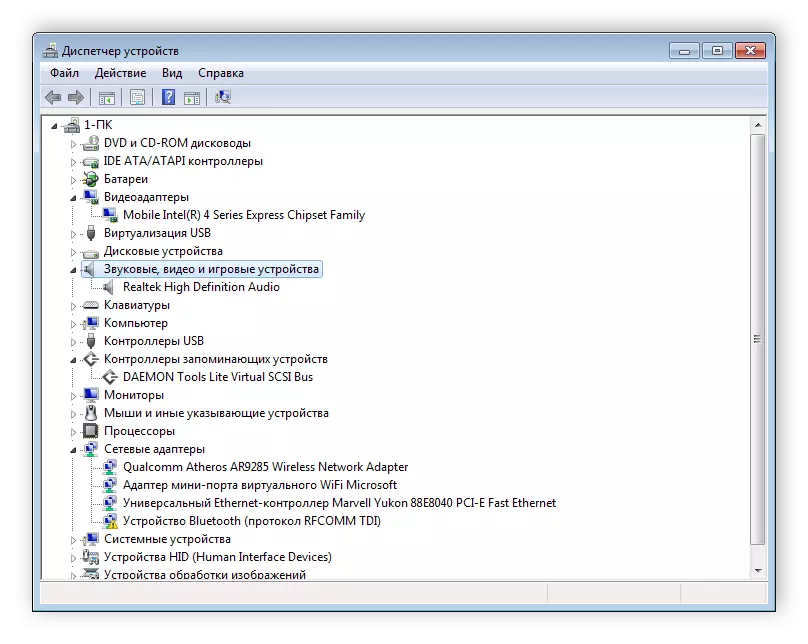
阅读更多:使用标准Windows工具安装驱动程序
在此,我们的文章结束了。今天我们扩展了四种可用方法,如何找到并将驱动程序释放到MFP Ricoh Aficio SP 100SU。正如您所看到的,此过程中的任何复杂并不重要,只要选择一个方便的方法并按照说明操作。
